虚拟机xp系统忘记密码,虚拟机中XP系统忘记密码的解决方法详解
虚拟机中XP系统忘记密码的解决方法详解
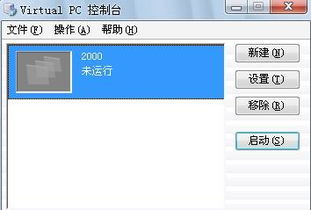
随着虚拟技术的普及,越来越多的用户选择使用虚拟机来运行不同的操作系统。在使用过程中,可能会遇到忘记虚拟机中XP系统密码的情况。本文将详细介绍如何在虚拟机中解决忘记密码的问题。
标签:虚拟机,XP系统,忘记密码,解决方法
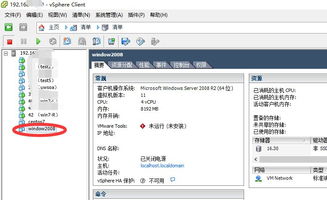
一、虚拟机中忘记密码的原因
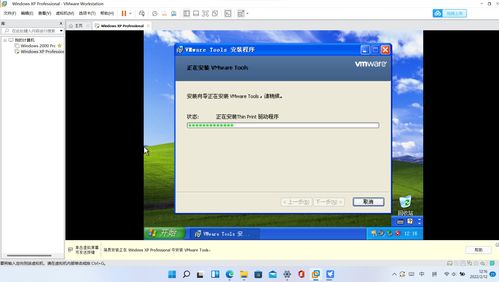
在虚拟机中忘记密码的原因有很多,以下是一些常见的原因:
1. 用户在设置密码时输入错误,导致忘记密码。
2. 用户在修改密码时操作失误,导致忘记新密码。
3. 系统故障或病毒感染导致密码丢失。
4. 用户在虚拟机中设置了复杂的密码,难以记忆。
标签:原因,系统故障,病毒感染,复杂密码
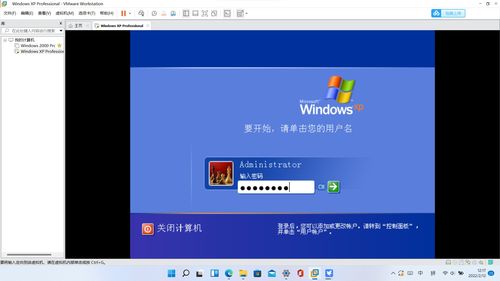
二、虚拟机中忘记密码的解决方法
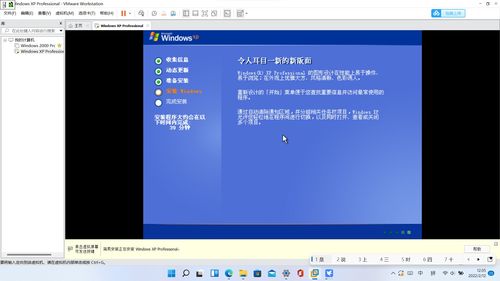
以下是一些解决虚拟机中忘记密码的方法,您可以根据实际情况选择合适的方法:
标签:解决方法,系统恢复,重置密码
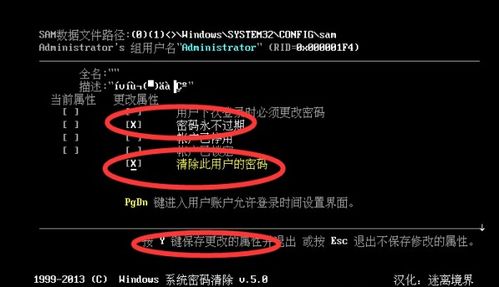
1. 使用虚拟机自带的密码重置功能
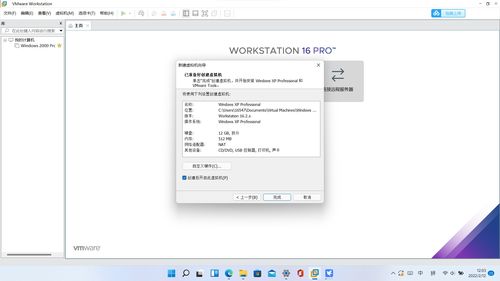
许多虚拟机软件都提供了密码重置功能,以下以VMware Worksaio为例进行说明:
关闭虚拟机,进入VMware Worksaio。
选择要重置密码的虚拟机,点击“设置”。
在“设置”窗口中,选择“硬件”选项卡,然后点击“映射虚拟磁盘”。
在弹出的窗口中,取消勾选“只读”和“隐藏”选项,然后点击“确定”。
在虚拟机中,找到Widows目录下的repair文件夹,将SAM文件复制到Widows/sysem32/cofig目录下,并替换原有的SAM文件。
重新启动虚拟机,即可重置密码。
标签:VMware Worksaio,映射虚拟磁盘,SAM文件
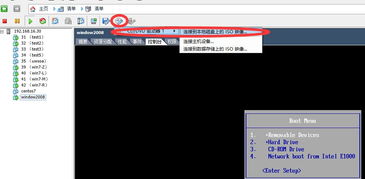
2. 使用第三方工具重置密码
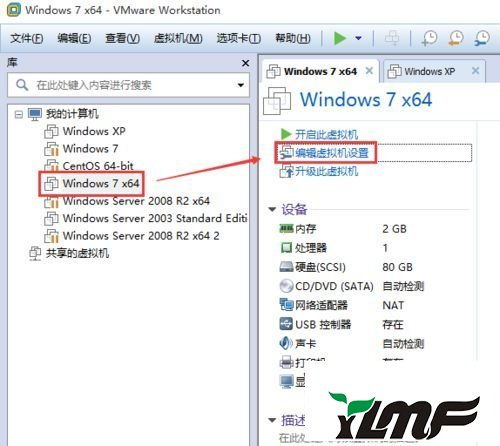
市面上有许多第三方工具可以帮助您重置虚拟机中的密码,以下以Widows Password Chager为例进行说明:
下载并安装Widows Password Chager。
启动虚拟机,进入Widows系统。
运行Widows Password Chager,选择要重置密码的虚拟机。
点击“重置密码”按钮,输入新的密码。
重启虚拟机,即可使用新密码登录。
标签:第三方工具,Widows Password Chager,重置密码

3. 使用PE系统重置密码
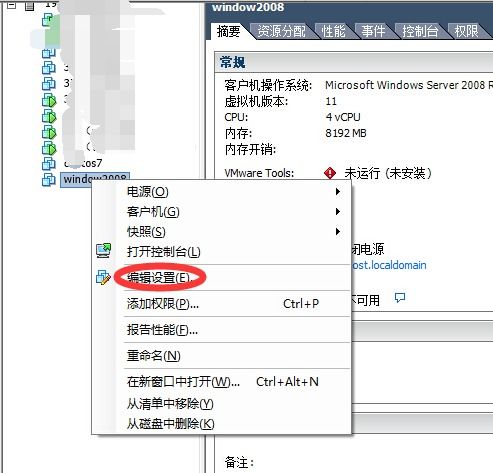
如果以上方法都无法解决问题,您可以使用PE系统来重置密码:
下载并制作PE系统U盘。
将PE系统U盘插入虚拟机,启动虚拟机。
在PE系统中,使用相应的工具(如Hire's BooCD)重置虚拟机中的密码。
重启虚拟机,即可使用新密码登录。
标签:PE系统,U盘,Hire's BooCD
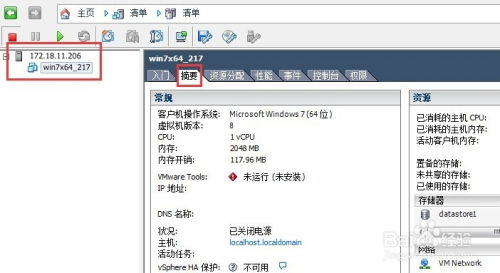
三、总结
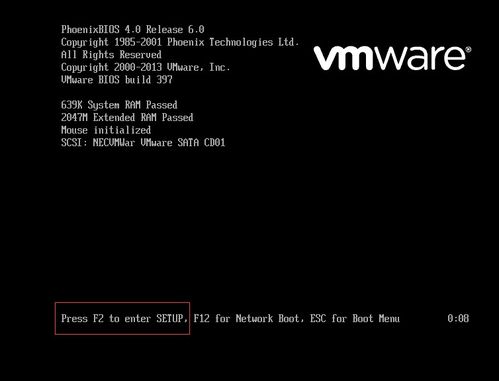
虚拟机中忘记密码的情况并不少见,本文介绍了多种解决方法,希望对您有所帮助。在实际操作过程中,请根据您的虚拟机软件和操作系统选择合适的方法。祝您在使用虚拟机时一切顺利!
